Xin chào các bạn, trong bài viết này ReLub sẽ hướng dẫn các bạn nộp bài làm tự luận trên Azota bằng máy tính các bạn nhé!
 |
| Hướng dẫn nộp bài thi tự luận trên Azota đơn giản, dễ hiểu |
Hiện nay, việc thi giữa kì đã và đang diễn ra ở nhiều trường, nhưng đôi khi một số bạn học sinh vẫn còn đang loay hoay, chưa biết các nộp bài tự luận trên Azota như thế nào. Sau khi đọc bài viết này thì mình chắc rằng bạn sẽ không còn phải lo vấn đề này nữa. Chúng ta cùng bắt đầu thôi nào.
Cách nộp bài tự luận trên Azota
Bước 1: Vào link mà giáo viên gửi cho bạn để tiến hành làm bài (bước này chắn chắc phải có rồi, không thì không thể thực hiện các bước tiếp theo đâu đó)
Bước 2: Sau khi đã vào giao diện làm bài rồi, thì tiến hành làm bài thôi (chưa tới bước chỉ nộp bài tự luận đâu, đợi xíu nữa nha)
- Đối với các môn xã hội như: Văn, Sử, Địa, GDCD,... thì các bạn có thể điền đáp án trực tiếp vào khung Bài làm của bạn. Riêng các môn tự nhiên: Toán, Lý, Hóa, ... mình khuyến khích các bạn không nên viết vào khung Bài làm của bạn nhé. Vậy thì làm sao? Chắc chắn mình sẽ chỉ rồi, xuống dấu chấm thứ hai.
- Đối với các môn tự nhiên: Toán, Lý, Hóa,... các bạn vẫn điền vào ô Bài làm của bạn với dòng chữ "Em đã làm câu 1", "Em đã làm câu 2",... để trống nó kì điền cho nó vui thôi. Tiếp đến các bạn quan sát góc phải màn hình phần Đính kém bài Tự luận các bạn chọn vào.
 |
| Nộp bài tự luận trên Azota bằng máy tính |
Bước 4: Ở đây có nhiều cách nhưng mình sẽ hướng dẫn 1 cách duy nhất, đơn giản, bạn nào cũng làm được. Các bạn mở ứng dụng ZALO lên chọn quét mã QR nhé và quét cái mã trên màn hình máy tính. Nó sẽ hiện đường link và chữ Mở kế bên thì các bạn ấn vào đó.
Bước 5: Ấn chọn File và tiến hành tải file lên, ấn Xác nhận thì tự nhiên có một thế lực vô hình nào đó sẽ đẩy cái bài tự luận của các bạn từ điện thoại chạy sang máy tính như ảnh bên dưới kèm dòng tin Đồng bộ thành công bài nộp lên hệ thống.
Bước 6: Không có gì thay đổi nữa thì ấn Nộp bài các bạn nhé, rồi điểm số dù có ra sao cũng đừng buồn, mà các bạn hãy khóc thôi nhé!
Video hướng dẫn
Lời kết
Trên đây là toàn bộ Hướng dẫn nộp bài thi tự luận trên Azota đơn giản, dễ hiểu, nếu có thắc mắc thì các bạn hãy để lại nhận xét bên dưới bài viết mình sẽ giải đáp nhanh nhất có thể. Chúc các bạn thành công.


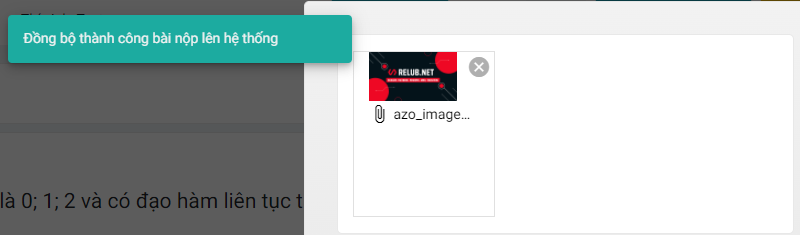






Post a Comment
Post a Comment